
Bitlockerが動いていたとは知らなかったぜ
Windowsの再インストールをやってみたら・・・回復キーが必要だった。
新しくWindowsPCを購入した。軽快にサクサクっと動いてくれるのだけど、不要なソフトは削除するのがモットーなので、サブスク型のOffice365を消そうとしたら2つ並んでいたのだけど、こちらで大丈夫だと思う方を選んで削除した。
そしたら、プレインストール版のMSOfficeの削除が始まった(大泣)。
もう、始まったらどうしようもないのがこの削除コマンド。全身から血の気が引いたけど、次の瞬間には、MSOfficeのWordやExcelのアイコンはきれいさっぱりいなくなった。。。。
パソコンをさて、どうやって復活させようか・・・。
とりあえず、最悪の場合メーカーに修理依頼して復旧させるか? と考えてサポートセンターへ。
すると、復旧用のリセットボタンが用意されていて、そこから初期化できることが判明!
https://support.lenovo.com/jp/ja/solutions/ht062552-introduction-to-novo-button-ideapad
サポートセンターにも電話で確認しながらやってみたら、無事リカバリー手順通りの画面が出てきた。
ところが、
「このドライブの回復キーを入力してください」との表示が出てきて先に進めない。
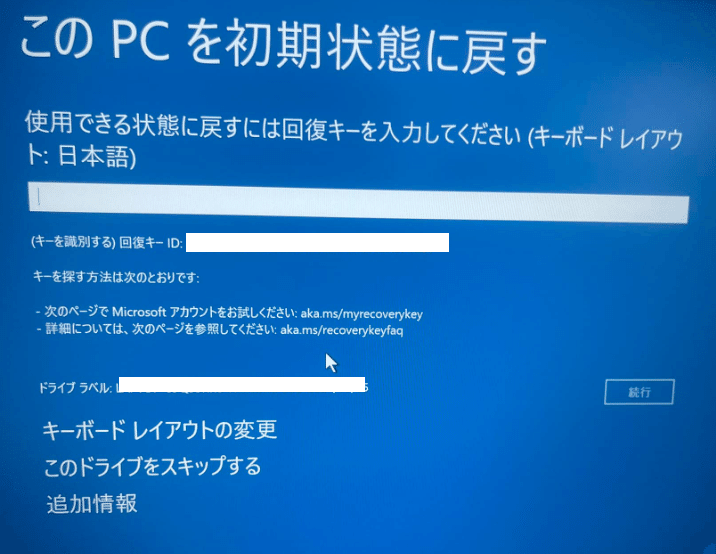
Bitlockerが最初から設定されるようになっていた
Bitlockerという機能は盗難等にあってもデータが盗まれないようにする為にディスクを暗号化して保存する機能と、もう1つは、回復キーというのがWindowsアカウントで保存され、この回復キーがないと初期セットアップができないようになっている機能の2つ。
サポートセンターに聞いてみると、初期セットアップの段階でこのBitlockerの暗号化キーがWindowsアカウントに保存されているからそちらを確認して見て欲しい、と。 実際に見てみると、いた!

手元のMacbookでこの回復キーを確認しながら、件の画面に入力。
無事、次の画面へと進めることができて、オンラインでOSのダウンロード&クリーンインストールができて、購入時の状態に元通りに戻せた。
昔はできたローカルアカウントでのセットアップができなくなった理由の1つは、多分、このBitlockerの仕組みのせいなのかも知れないね。
Windowsから明確なドキュメント等は拾えなかったし、そもそも、Windows11homeには適用されないと思っていたら、違ったらしい。
PCは、余計な仕事を増やすだけの存在なのかも?
MacbookはどちらかというとiPhoneやiPadをひっくるめて使い倒すApple村住民には欠かせない代物なんだけど、WindowsPCは、少しずつ余計な仕様が増えるとともに自分たちで設定できる範囲が狭められてきているので、よほどの必要性がない限りは”買わない”という選択肢も取るべきかも知れない。
タブレットなどでも代替できる人は少なくないと思うんだよなあ。
Bitlockerの回復キーの管理は事業所でも必須
クリーンインストールをする可能性がゼロとは限らないのが、PCなので事業所内で用いるWinPCのBitlocker設定の有無確認と、設定されていたら回復キーをなにかに印刷しておいておくなど万が一に備えて管理しておく必要性がありそうです。
いつどんな障害が発生するかはわからないし、クリーンインストールに戻る事も全く無いわけじゃありません。
ややこしい話だけど、Windowsがこの仕組みを標準装備みたいにしてる以上は使う側も対応しなければならないですね。
ほんと、めんどくさい・・・・・(笑)。
